Instalación de la GUI de Kali Linux en el subsistema de Windows para Linux
Por ahora, con el Subsistema de Windows para Linux 2 y usando kali Linux, ahora es posible generar un entorno de escritorio gráfico que se muestra directamente dentro de Windows.
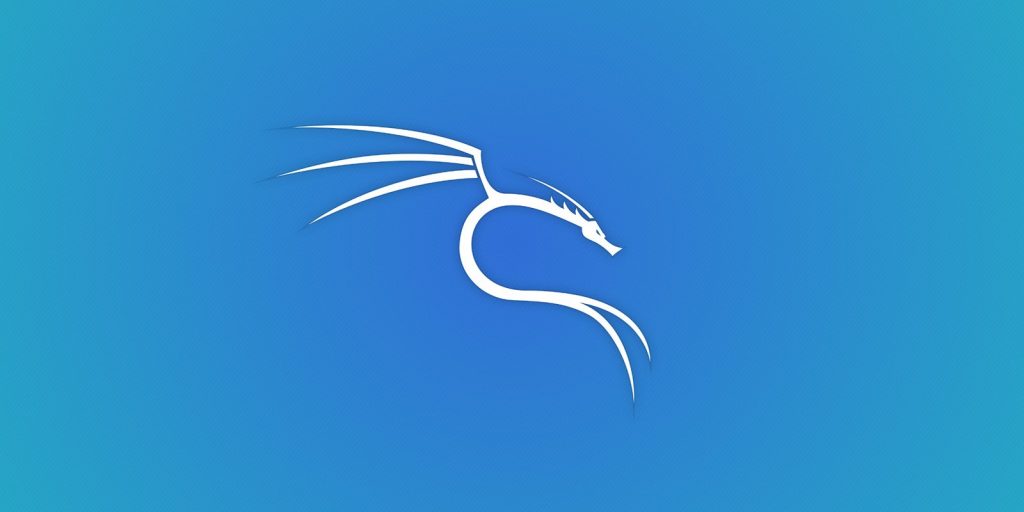
El Subsistema de Windows para Linux proporciona una capa de compatibilidad para ejecutar ejecutables binarios de Linux de forma nativa en servidores Windows 10 y Windows. Cuando se lanzó por primera vez, utilizó un kernel compatible con Linux que traducía las llamadas al sistema Linux en llamadas al sistema que pueden ser ejecutadas por el kernel de Windows.
Con el lanzamiento de Windows System para Linux 2, un núcleo real se ejecuta en la parte superior de la arquitectura de virtualización Hyper-V de Microsoft. Proporciona ventajas de rendimiento y compatibilidad nativa. Además de esto, permite el lanzamiento de ejecutables de Windows directamente dentro de la distribución WSL Linux. Esta característica permite que Kali Linux cree un paquete llamado “Win-Kex” que genera un cliente VNC de Windows conectado a un entorno de escritorio gráfico Xfce que se ejecuta dentro de WSL.
Para comenzar con Win-Kex, debe instalar el Subsistema de Windows para Linux (en Windows 10 versión 2004). Después de instalar WSL, instale Kali Linux, ejecútelo y ejecute los siguientes comandos:
actualización de sudo apt
sudo apt dist-upgrade
Esto preparará la distribución con las últimas actualizaciones y los archivos necesarios. Luego de eso, instale el paquete Win-Kex usando los siguientes comandos:
sudo apt install -y kali-win-kex
Espere a que se complete el proceso (necesita paciencia aquí, ya que los comandos anteriores instalarán muchos paquetes). Una vez hecho esto, ingrese el siguiente código e instale las herramientas kali-Linux:
sudo apt install -y kali-linux-default
Una vez más, debe tener paciencia ya que este comando también instalará muchos paquetes.
Cuando el sistema esté preparado, tendrá un nuevo comando kex para usar para obtener acceso al escritorio de la GUI de Kali Linux. Para hacer esto, Win-Kex lanza un VNCServer con el entorno de escritorio Xfce dentro de la instancia Kali Linux WSL. Después de esto, inicia el cliente de Windows TigerVNC y automáticamente pasa los comandos para conectarse al servidor VNC.
Solo necesita ingresar Kex para iniciar VNCServer y conectarse a él a través de TigerVNC, lo que permite que kali Linux Desktop se inicie automáticamente en Windows. Después de eso, tendrá el escritorio GUI ejecutando Windows y así podrá hacer cualquier investigación y prueba que desee hacer.







